近来有很多小伙伴反映连接共享打印机出现错误代码0xc00000bcb的问题,小编之前安装共享打印机的时候也出现过这个问题,在系统激活的状态下下载了一个补丁就解决了。接下来,我就将此方法分享给你们
大家在使用电脑的时候有没有遇到过Windows无法连接到打印机,错误为0xc00000bcb的情况呢?大部分朋友遇到此问题就束手无策。下面,我就教大家如何处理无法共享打印机提示0xc00000bcb的问题

打印机图-1
添加打印机提示0xc00000bcb解决方法
1、网页搜索“补丁KB3170455”,注意适用的系统位数,第一个为64位的,这里我选择第二个32位的
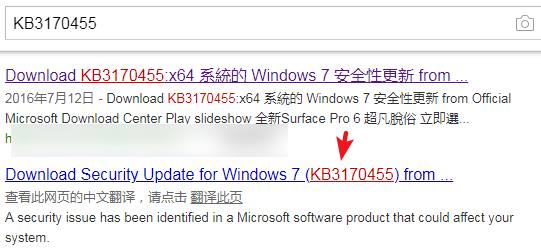
连接打印机0xc00000bcb图-2
2、选择简体中文,点击下载按钮。
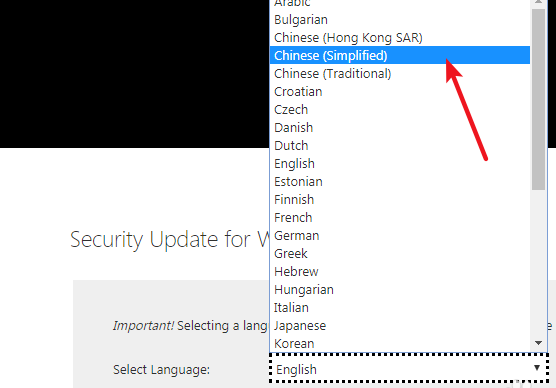
打印机图-3
3、下载之后双击进行安装补丁文件
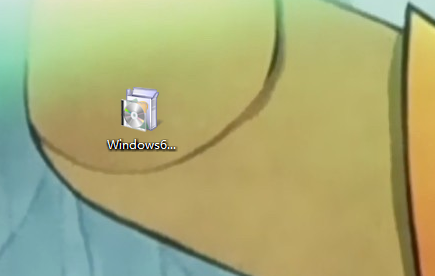
连接打印机0xc00000bcb图-4
4、安装完成后重启电脑,进入系统,打开开始菜单找到“设备和打印机”
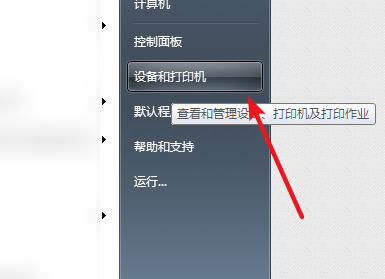
打印机图-5
5、重新安装共享打印机驱动就可以使用啦

打印机图-6
以上就是0xc00000bcb的解决方法了,希望能帮助到你

近来有很多小伙伴反映连接共享打印机出现错误代码0xc00000bcb的问题,小编之前安装共享打印机的时候也出现过这个问题,在系统激活的状态下下载了一个补丁就解决了。接下来,我就将此方法分享给你们
大家在使用电脑的时候有没有遇到过Windows无法连接到打印机,错误为0xc00000bcb的情况呢?大部分朋友遇到此问题就束手无策。下面,我就教大家如何处理无法共享打印机提示0xc00000bcb的问题

打印机图-1
添加打印机提示0xc00000bcb解决方法
1、网页搜索“补丁KB3170455”,注意适用的系统位数,第一个为64位的,这里我选择第二个32位的
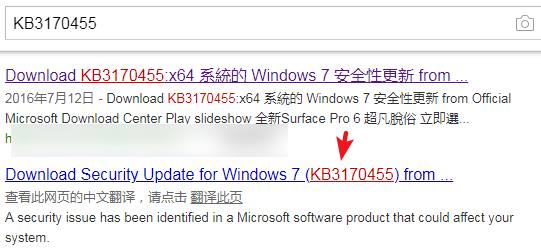
连接打印机0xc00000bcb图-2
2、选择简体中文,点击下载按钮。
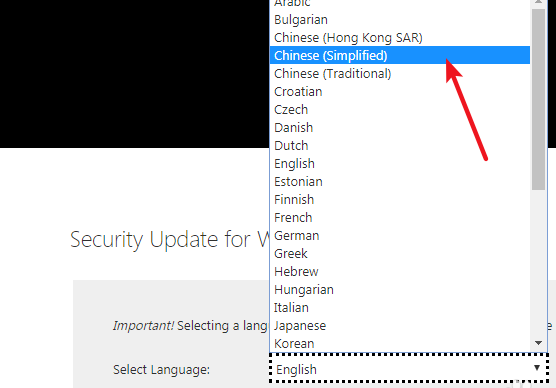
打印机图-3
3、下载之后双击进行安装补丁文件
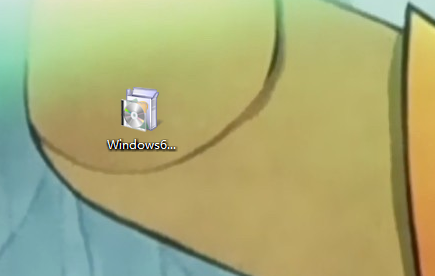
连接打印机0xc00000bcb图-4
4、安装完成后重启电脑,进入系统,打开开始菜单找到“设备和打印机”
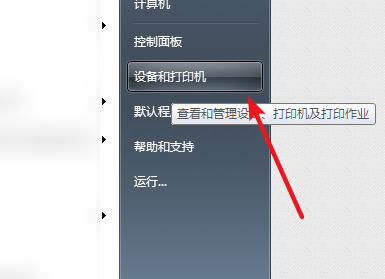
打印机图-5
5、重新安装共享打印机驱动就可以使用啦

打印机图-6
以上就是0xc00000bcb的解决方法了,希望能帮助到你




